苹果手机如何用usb连接电脑上网 iPhone用USB线连接电脑上网步骤
发布时间:2023-12-08 10:40:48 浏览数:
在现代社会中苹果手机已经成为人们生活中不可或缺的一部分,尤其是在我们需要随时随地与外界保持联系的时候,苹果手机更是起到了至关重要的作用。有时我们可能会遇到一些特殊情况,例如无法连接到Wi-Fi网络的情况下,我们仍然希望能够借助电脑上网。iPhone如何通过USB线与电脑进行连接,实现上网的功能呢?接下来我们将为大家详细介绍iPhone用USB线连接电脑上网的步骤。无需担心这一过程将会非常简单方便,让我们一起来了解吧!
具体步骤:
1.解锁iPhone手机进入系统后,从底部上滑。调出手机控制中心。
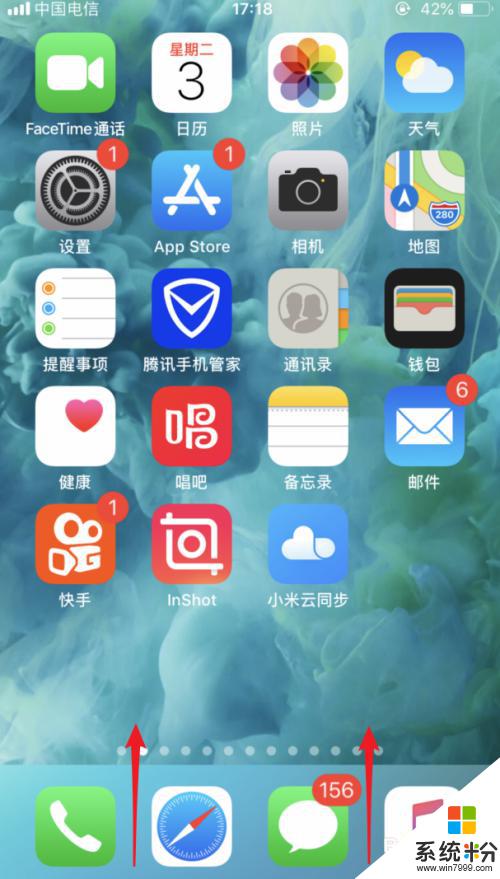
2.在控制中心内,将手机的数据流量开关打开。
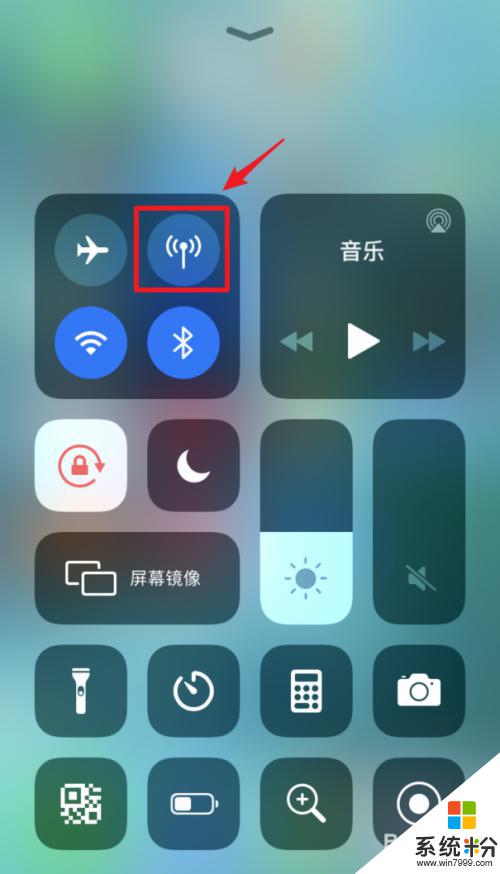
3.打开后,在手机桌面内,选择设置的图标进入。
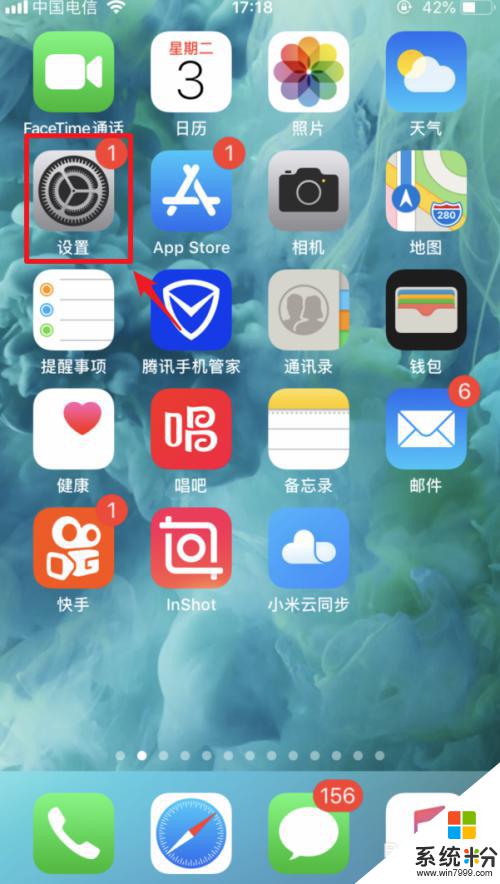
4.进入手机设置后,点击“个人热点”的选项。
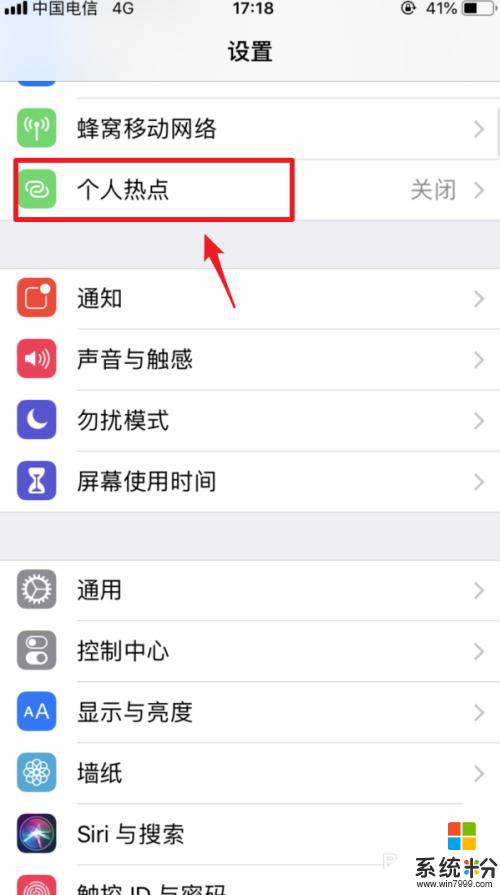
5.点击后,将个人热点后方的开关打开。然后使用USB数据线将手机与电脑连接。
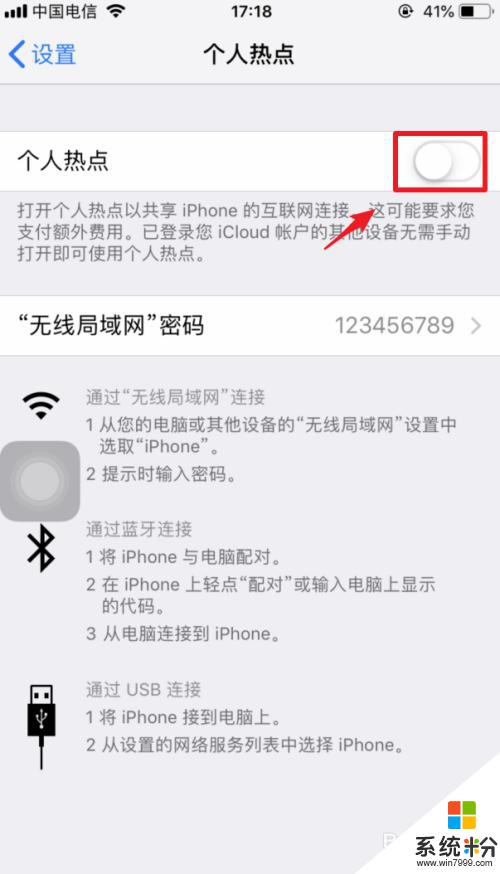
6.连接后,手机端会弹出信任电脑的窗口。点击信任的选项。
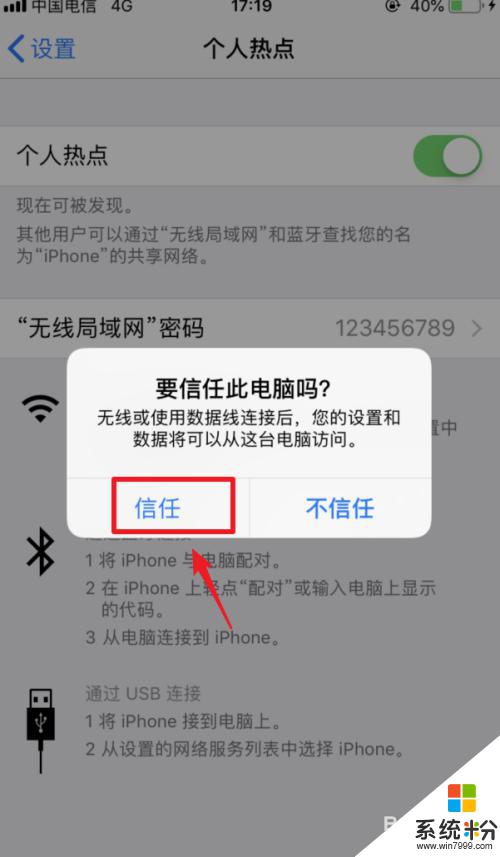
7.点击后,输入手机的解锁密码。完成电脑的信任。
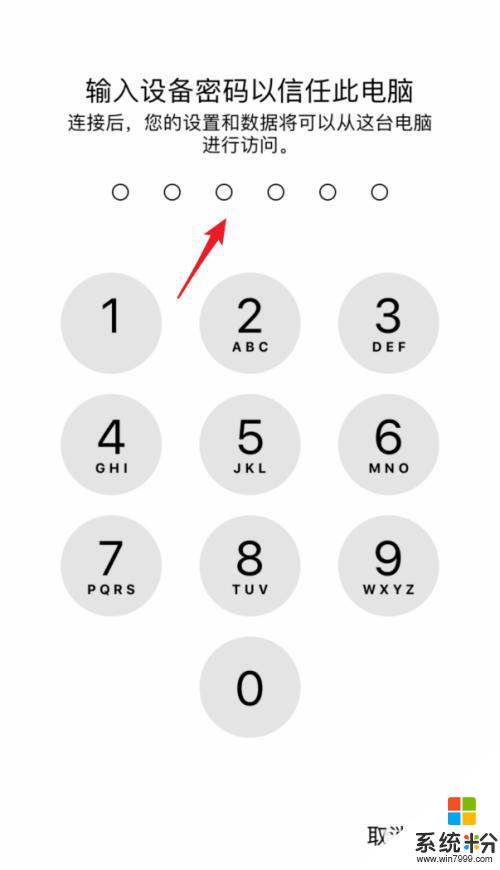
8.信任后,个人热点顶部会显示1个连接。这时,就可以用usb连接电脑上网。
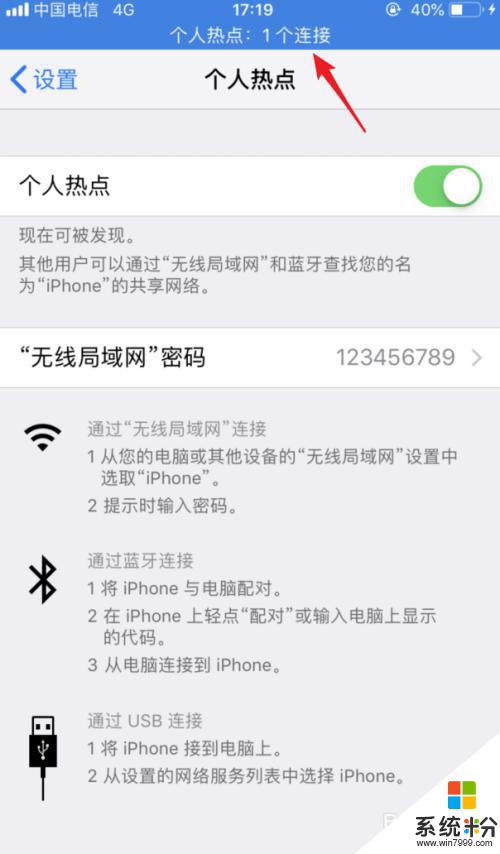
以上就是苹果手机如何通过USB连接电脑上网的全部内容,如有需要的用户可以按照以上步骤操作,希望对大家有所帮助。